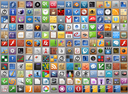Привилегии
sudo command — запустить команду как root
sudo -s — открыть оболочку root
sudo -s -u user — открыть оболочку как пользователь
sudo -k — восстановить пароль sudo
gksudo command — визуальный диалог sudo (GNOME)
kdesudo command — визуальный диалог sudo (KDE)
sudo visudo — редактировать /etc/sudoers
gksudo nautilus — корневой файловый менеджер (GNOME)
kdesudo konqueror — корневой файловый менеджер (KDE)
passwd — изменить ваш пароль
Сеть
ifconfig — показать информацию о сети
iwconfig — показать информацию о беспроводной сети
sudo iwlist scan — поиск беспроводных сетей
sudo /etc/init.d/networking restart — перезапустить сеть
/etc/network/interfaces — файл для ручной настройки сети
ifup interface — включить интерфейс
ifdown interface — отключить интерфейс
ping host - пропинговать host и вывести результат
whois domain - получить информацию whois для domain
wget file - скачать file
ifconfig eth0" - показать конфигурацию сетевого интерфейса eth0
ifup eth0" - активировать интерфейс eth0
ifdown eth0" - деактивировать интерфейс eth0
ifconfig eth0 192.168.1.1 netmask 255.255.255.0" - выставить интерфейсу eth0 ip-адрес и маску подсети
ifconfig eth0 promisc" - перевести интерфейс eth0 в promiscuous-режим для "отлова" пакетов (sniffing)
ifconfig eth0 -promisc" - отключить promiscuous-режим на интерфейсе eth0
dhclient eth0" - активировать интерфейс eth0 в dhcp-режиме.
route -n" - вывести локальную таблицу маршрутизации
route add -net 0/0 gw IP_Gateway" - задать ip-адрес шлюза по умолчанию (default gateway)
route add -net 192.168.0.0 netmask 255.255.0.0 gw 192.168.1.1" - добавить статический маршрут в сеть 192.168.0.0/16 через шлюз с ip-адресом 192.168.1.1
route del 0/0 gw IP_gateway" - удалить ip-адрес шлюза по умолчанию (default gateway)
echo "1" > /proc/sys/net/ipv4/ip_forward" - разрешить пересылку пакетов (forwarding)
hostname" - отобразить имя компьютера
ip link show" - отобразить состояние всех интерфейсов
mii-tool eth0" - отобразить статус и тип соединения для интерфейса eth0
ethtool eth0" - отображает статистику интерфеса eth0 с выводом такой информации, как поддерживаемые и текущие режимы соединения
netstat -tupn" - отображает все установленные сетевые соединения по протоколам TCP и UDP без разрешения имён в ip-адреса и PID'ы и имена процессов, обеспечивающих эти соединения
netstat -tupln" - отображает все сетевые соединения по протоколам TCP и UDP без разрешения имён в ip-адреса и PID'ы и имена процессов, слушающих порты
tcpdump tcp port 80" - отобразить весь трафик на TCP-порт 80 (обычно - HTTP)
iwlist scan" - просканировать эфир на предмет, доступности беспроводных точек доступа
iwconfig eth1" - показать конфигурацию беспроводного сетевого интерфейса eth1
cat /proc/net/dev - показать сетевые интерфейсы и статистику по ним
dig domain – получить DNS информацию domain
Дисплей
sudo /etc/init.d/gdm restart — перезапустить X и вернуться к авторизации (GNOME)
sudo /etc/init.d/kdm restart — перезапустить X и вернуться к авторизации (KDE)
/etc/X11/xorg.conf — файл настроек экрана
sudo dexconf — сбросить конфигурацию xorg.conf
Ctrl+Alt+Bksp — перезапустить X-сервер, если завис
Ctrl+Alt+FN — переключиться на интерфейс командной строки
Ctrl+Alt+F7 — переключиться обратно на графический интерфейс пользователя
Специальные пакеты
ubuntu-desktop — стандартная среда Ubuntu
kubuntu-desktop — рабочий стол KDE
xubuntu-desktop — рабочий стол XFCE
ubuntu-minimal — основные утилиты Ubuntu
ubuntu-standard — стандартные утилиты Ubuntu
ubuntu-restricted-extras — несвободные, но полезные пакеты для Ubuntu
kubuntu-restricted-extras — несвободные, но полезные пакеты для Kubuntu
xubuntu-restricted-extras — несвободные, но полезные пакеты для Xubuntu
build-essential — пакеты, используемые для компиляции программ
linux-image-generic — последний образ ядра generic
linux-headers-generic —последние headers ядра
Системные службы
start service — начать работу службы (Upstart)
stop service — остановить работу службы (Upstart)
status service — проверить, запущена ли служба (Upstart)
/etc/init.d/service start — запустить службу (SysV)
/etc/init.d/service stop — остановить службу (SysV)
/etc/init.d/service status — проверить статус службы (SysV)
/etc/init.d/service restart — перезапустить службу (SysV)
runlevel — получить текущий уровень запуска
Брандмауэр
ufw enable — включить брандмауэр
ufw disable — выключить брандмауэр
ufw default allow — разрешить все соединения по умолчанию
ufw default deny — запретить все соединения по умолчанию
ufw status — текущий статус и правила
ufw allow port — разрешить трафик на порт
ufw deny port — заблокировать порт
ufw deny from ip — заблокировать IP-адрес
Управление пакетами
apt-get update — обновить доступные обновления
apt-get upgrade — обновить все пакеты
apt-get dist-upgrade — обновить версию Ubuntu
apt-get install pkg — установить пакет (pkg)
apt-get purge pkg — удалить пакет (pkg)
apt-get autoremove — удалить устаревшие пакеты
apt-get -f install — попробовать исправить битые пакеты
dpkg —configure -a — попробовать исправить битые пакеты
dpkg -i pkg.deb — установить файл pkg.deb
/etc/apt/sources.list — файл со списком APT репозиториев
Имена приложений
nautilus — файловый менеджер (GNOME)
dolphin — файловый менеджер (KDE)
konqueror — веб-браузер (KDE)
kate — текстовый редактор (KDE)
gedit — текстовый редактор (GNOME)
Система
Восстановление — нажмите и удерживайте Alt+SysRq (PrintScrn), затем с паузами в одну секунду, нажимайте клавиши R, E, I, S, U, B для безопасной перезагрузки системы
lsb_release -a — получить версию Ubuntu
uname -r — получить версию ядра
uname -a — получить всю информацию о ядре
Системная информация
arch - отобразить архитектуру компьютера
cat /proc/cpuinfo - показать информацию о ЦПУ
cat /proc/meminfo - проверить использование памяти
df - информация об использовании дисков
hdparm -i /dev/hda - вывести характеристики жесткого диска
lspci -tv - показать в виде дерева PCI устройства
lsusb -tv - показать в виде дерева USB устройства
uptime - показать время работы с момента включения
uname -a - показать информацию о ядре
clock -w - сохранить системное время в BIOS
shutdown -h now - Остановить систему
shutdown -r now - перегрузить систему
logout - выйти из системы
Файловые команды
cd /home - перейти в директорию '/home'
cd .. - перейти в директорию уровнем выше
cd ../.. - перейти в директорию двумя уровнями выше
cd - перейти в домашнюю директорию
cd ~user - перейти в домашнюю директорию пользователя user
cd - - перейти в директорию, в которой находились до перехода в текущую директорию
pwd - показать текущюю директорию
ls - отобразить содержимое текущей директории
ls -F - отобразить содержимое текущей директории с добавлением к именам символов, храктеризующих тип
ls -l - показать детализированое представление файлов и директорий в текущей директории
ls -a - показать скрытые файлы и директории в текущей директории
ls *[0-9]* - показать файлы и директории содержащие в имени цифры
tree - показать дерево файлов и директорий, начиная от корня (/)
mkdir dir1 - создать директорию с именем 'dir1'
mkdir dir1 dir2 - создать две директории одновременно
mkdir -p /tmp/dir1/dir2 - создать дерево директорий
rm -f file1 - удалить файл с именем 'file1'
rmdir dir1 - удалить директорию с именем 'dir1'
rm -rf dir1 - удалить директорию с именем 'dir1' и рекурсивно всё её содержимое
rm -rf dir1 dir2 - удалить две директории и рекурсивно их содержимое
mv dir1 new_dir - переименовать или переместить файл или директорию
cp file1 file2 - сопировать файл file1 в файл file2
cp dir/* . - копировать все файлы директории dir в текущую директорию
cp -a /tmp/dir1 . - копировать директорию dir1 со всем содержимым в текущую директорию
cp -a dir1 dir2 - копировать директорию dir1 в директорию dir2
Пользователи и группы
whoami - имя, под которым вы залогинены
groupadd group_name - создать новую группу с именем group_name
groupdel group_name - удалить группу group_name
groupmod -n new_group_name old_group_name - переименовать группу old_group_name в new_group_name
useradd -c "Nome Cognome" -g admin -d /home/user1 -s /bin/bash user1 - создать пользователя user1, назначить ему в качестве домашнего каталога /home/user1, в качестве shell'а /bin/bash, включить его в группу admin и добавить комментарий Nome Cognome
useradd user1 - создать пользователя user1
userdel -r user1 - удалить пользователя user1 и его домашний каталог
usermod -c "User FTP" -g system -d /ftp/user1 -s /bin/nologin user1 - изменить атрибуты пользователя
passwd - сменить пароль
passwd user1 - сменить пароль пользователя user1 (только root)
chage -E 2005-12-31 user1 - установить дату окончания действия учётной записи пользователя user1
pwck - проверить корректность системных файлов учётных записей. Проверяются файлы /etc/passwd и /etc/shadow
grpck - проверяет корректность системных файлов учётных записей. Проверяется файл/etc/group
newgrp [-] group_name - изменяет первичную группу текущего пользователя. Если указать "-", ситуация будет идентичной той, в которой пользователь вышил из системы и снова вошёл. Если не указывать группу, первичная группа будет назначена из /etc/passwd
Установка пакетов
apt-get istall application_name - установить приложение application_name
Установка из исходников:
./configure
make
make install
dpkg -i pkg.deb - установить пакет (Debian)
Привилегированный запуск приложений
sudo комманда - запуск команды под именем привилегированного пользователя
gksu комманда - тоже самое, разница в том что появляется графическое окно с просьбой ввести пароль в обоих случаях вводится пароль вашего текущего пользователя.